发布时间:2016-10-21 16: 31: 32
FL Studio主菜单中有一项功能是常会被用到的,那就是添加这个选项。展开这个选项我们可以看到很多功能,这里的功能在编曲的制作中都是很重要的。今天我们就来看看这些功能之一的添加通道是如何实现的。
1、首先,我们可以新建一个工程,我们选择“文件—从模板中新建—空的”就会出现如下图所示的工程,该工程可以很方便的显示我们添加的通道。
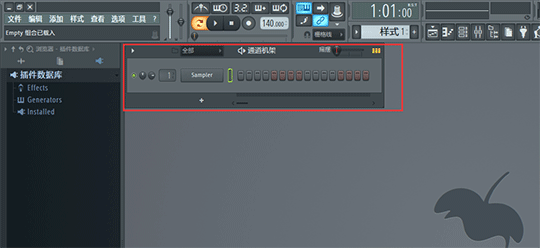
2、现在,我们来添加通道。我们点击“添加—通道—Slayer”,就会在通道列表中出现这个通道,如下图所示:
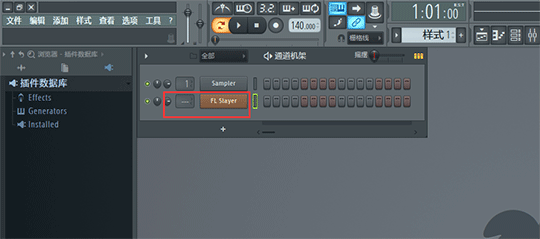
3、同样的操作,我们可以再新建一个“FL Keys”通道,如下图所示:
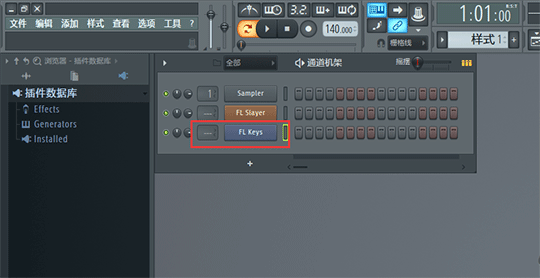
4、细心的同学可能会发现,我们没添加一个通道,都会看到通道名称右边有一个圆角竖着的矩形(通道选择器)是亮着的,而其他的通道上的都没有亮。这种现象则说明该通道被选中了,而其他的通道是没有被选中的。那么则么选择通道呢?同时选择多个通道呢?
5、其实方法不仅简单而且很多。首先我们来看一下具体的方法,我们只需点击通达名称即可;第二种,直接鼠标点击通道选择器。
6、接下来,我们来看一下多选怎么实现。多选的话,有一个方法是鼠标右击想要选中的通道选择器即可;第二种则是按住“Shift”键,鼠标左键点击想要选中的轨道即可。当然我们想取消所有选中的话,只需按住“Alt”键点击任何一个通道选择器即可。
7、最后,我们来说一下,如何删除添加的通道。方法很简单,只有鼠标右击通道名称选择“删除”就会弹出一个对话框,该对话框如下图所示:
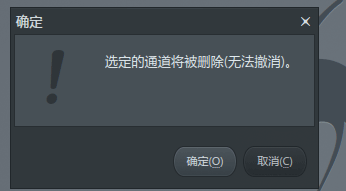
意思是问我们是不是确定要删掉,我们点击确定即可。这样就完成了删除的操作。
知识点今天就讲到这里,更有有关FL Studio编曲软件的知识,欢迎访问FL Studio中文网站。
展开阅读全文
︾